
有时候吧,找图片素材的时候,尤其是摄影图片,一张作品里需要很多张不同但内容和风格都相近的素材。每当这时我都很头疼,因为不是每次我们都能得到一张 title 明确的图片,只能根据自己对图片的理解来自定义关键词去搜索,所以就特别想要一个可以智能识别图片内容的工具来帮我筛出同种类型的图片。
最终,某天我遛自己的时候,一位老人叫住了我,向我推荐了下面这款网站!完美解决了上面说过的问题!独乐乐不如众乐乐,接下来我就把这款优秀的网站分享给大家!
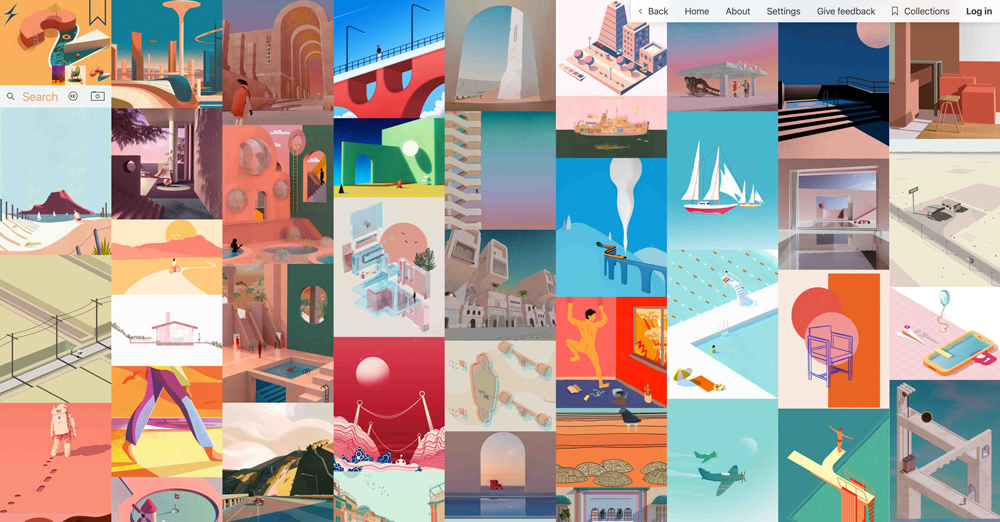
本文要介绍的「Same Energy」,是一个非常实用的图片搜索引擎,它可以帮我们找到与指定图片风格样式相同的其他图片。除了按图片搜索之外,我们也可以使用文本描述来搜索:
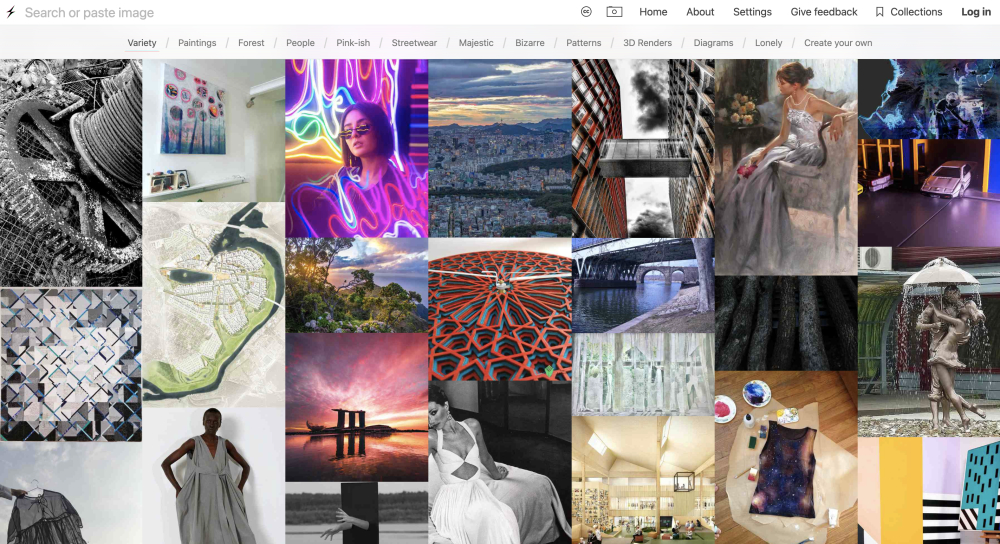
Same Energy的搜索引擎在我们确定了指定图片的风格调性、需要获得更多图片素材的时候,它显得超级实用了,它可以快速筛选出一系列相似的视觉素材,这种功能在制作情绪板的时候也相当实用!毕竟情绪板的图片肯定都是相似的!
网站的使用是无需登录注册的,进入网站后直接开始使用就好了,也没有什么增值服务要解锁,那么接下来就让我给大家介绍一下网站具体的搜索方法吧!
网站的界面大部分的篇幅都被各种图片素材所占据,而其他的一些操作项目都浓缩在了顶部,这也就以为着我们可以第一时间获得图片信息,便于我们按图片搜索图片。先不说与图片相关的操作吧,看看顶部都有哪几个可以操作的项目:
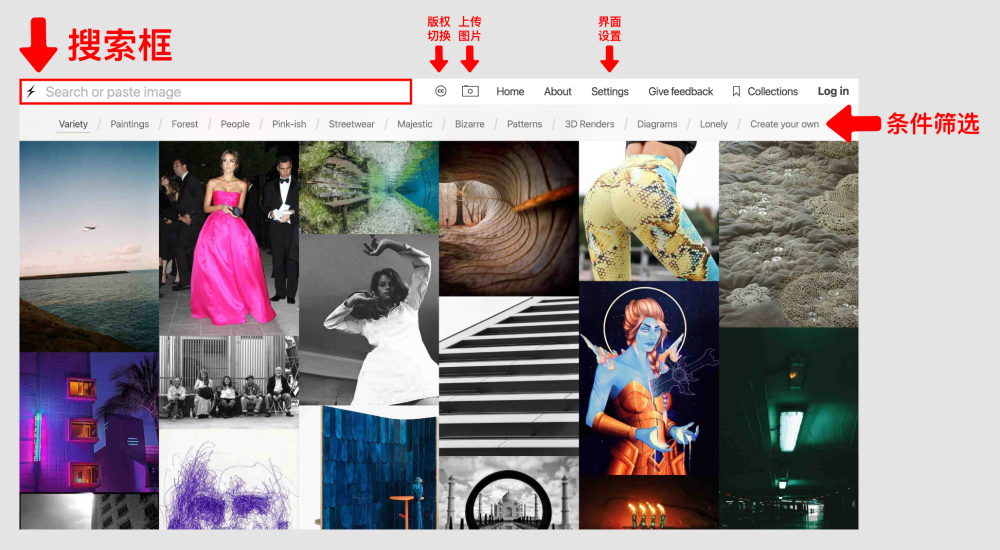
左上角的「搜索框」使用方法和平常一样,只是最好输入英文,这样比较准确。「搜索框」右侧的「CC」按钮,其实也是一个筛选类的按钮,我们首次打开网站所看到的所有图片,都是商用和非商用相互参杂着展示的,如果大家只想寻找可商用图片的话,就把它打开,这样就只会展示可商用图片了:

「版权切换」右侧,照相机一样的按钮,就是用来上传图片的,通过这个按钮,我们可以把自己本地图片上传上去,然后搜索出来跟本地图片同种风格、样式的其他图片。不过这个上传图片现在只是Beta版,所以上传之后有时候会报错,但是不影响文字搜索功能哈,大家放心使用。
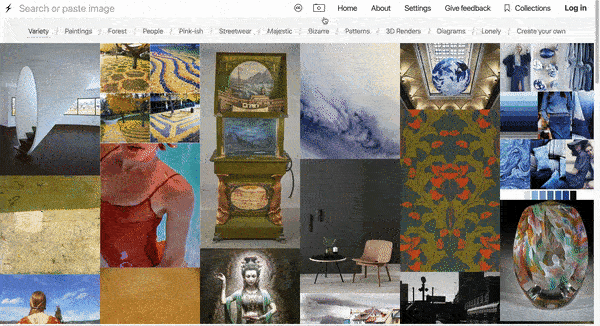
除了这两个主要的功能之外,在顶部导航栏还有一个不得不说的功能按钮,那就是「Setting」界面设置按钮。如果我们对网站的页面布局不满意,那么就可以点击这个按钮进行网站界面的编辑,比如说有的小伙伴嫌各个图片的间距太小不便浏览,那么可以通过「Setting」去拉大图片之间的间距:
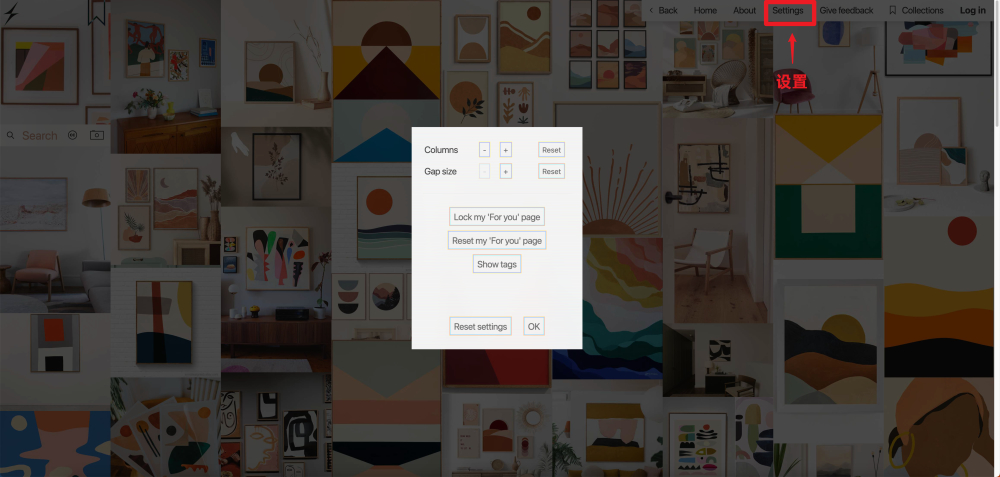
「Columns(列)」是控制一列中图片的数量,「Gap size(间隙尺寸)」则是控制每张图片之间间隙的尺寸。
如果我们对调整后的效果很满意,则可以点击「Lock my "For you" Page」按钮锁定当前的调整参数。不满意而且想恢复默认则可以「Reset my "For you" Page」恢复默认状态。所以大家完全可以按照自己喜好的视觉效果进行图片的浏览,十分贴心!
最后,剩下最后一个要介绍的部分,那就是「条件筛选」,网站给我们提供了几个常用的、具有特点的类型来进行快速筛选,比如「Painting(绘画)」、「3D Render(3D渲染)」、「Pink-ish(粉红色)」,只需点击一下就可以立即进行刷新筛选:
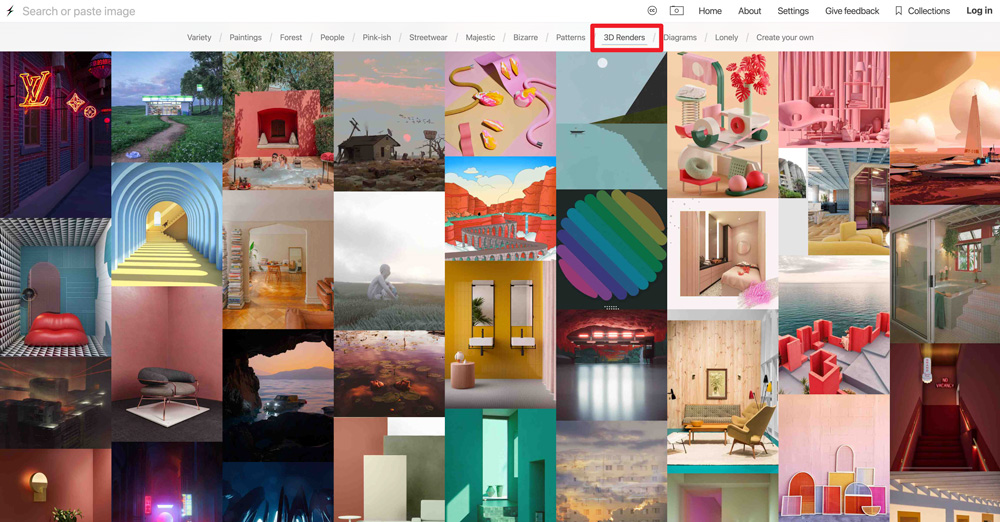
版面占比最大的就是直接展示出来的这些图片了,如果目前所展示出来的图片中,有一些是你想以此为基础,搜索出来与之同为一个系列的图片的话,直接点击那张图片就可以了,加载过后就会把该风格样式的图片全部展示出来:
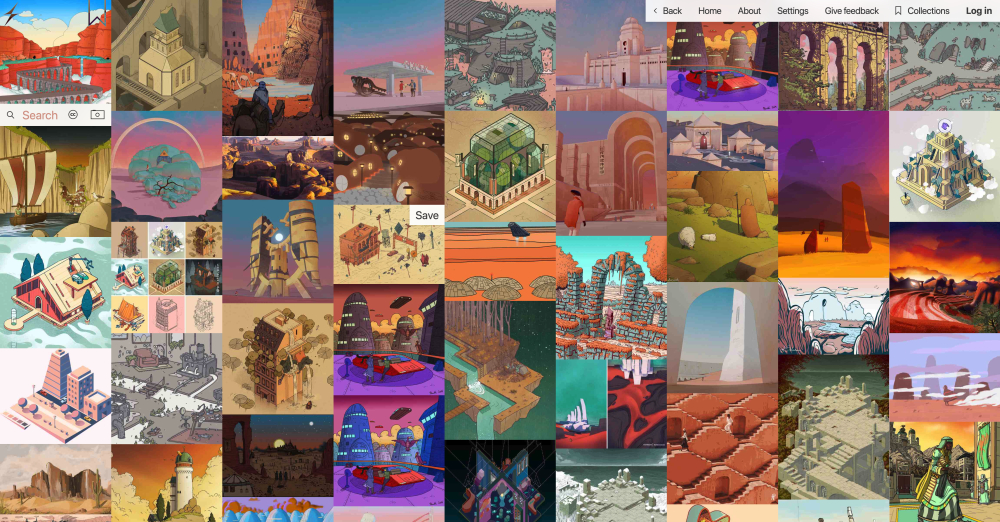
OK,界面内容的话就说到这里了,接下来就一起来看看这些图片如何获取到本地吧!
刚刚咱们说过了,左键点击图片就会把该图片相关的同系列图片给搜索出来,左键是这个功能那么右键呢?右键当然是和图片获取有关啦,只要相中了哪张图片,那么就右键点击它,则会把该图片的全部信息展示出来:

就像上图展示的这样,然后我们需要使用右键点击,把功能菜单调出来,选择「图片储存...」,之后,选择保存路径即可把图片保存到我们的电脑中啦~
除此之外就没有任何其他步骤需要我们操作了,是不是很方便!比去识图什么的快速多了吧!
这个问题大家丝毫不用担心,「Same Energy」 属于是一个工具,使用它是免费的,也没有其他的增值服务需要解锁。不过里面所展示出来的素材,是需要注意能否商用的,建议大家在搜索之前就把「CC」按钮给打开,这样的话,搜索出来的图片就全部都是免费可商用的了,这点在网站中也有说明:
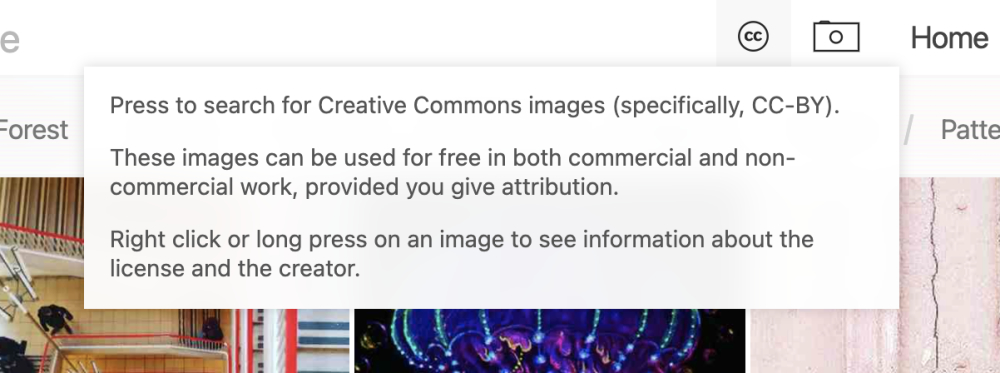
如果没打开的话,就得多加注意,有的图片是没有商用授权的,所以大家要注意这一点!
- 无需登录注册且免费使用,无需担心任何增值计划
- 可以获得海量免费可商用的图片资源
- 搜索效率极高且准确
找寻同类图片素材有时候也是很重要的事情,像UI设计师在设计软件界面的时候,需要定义情绪板,结合情绪板中的一些场景去做设计,这样的话能保证场景感的精准体现。经过上面的介绍,大家应该对「Same Energy」有了比较全面的理解,可能已经想象到了需要在什么情况下使用它,那话不多说了,网站链接就在下面,大家快去尝试一下吧!
本文编辑:CCOA
非特殊说明,本站 UiiiUiii.com 上的教程均由本站作者及学员原创或翻译,原作品版权归属原作者,转载请联系 @优优教程网 授权。
转载时请在文首注明,来源 UiiiUiii.com 及教程作者,并附本文链接。谢谢各位编辑同仁配合。UiiiUiii 保留追究相应责任的权利。









发表评论 已发布 3 条